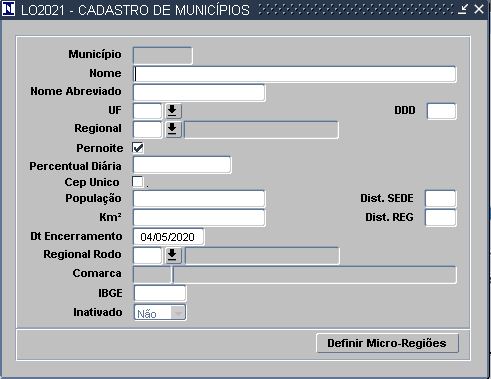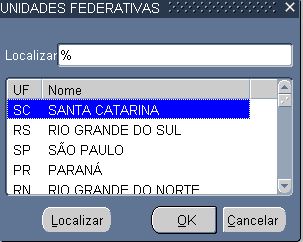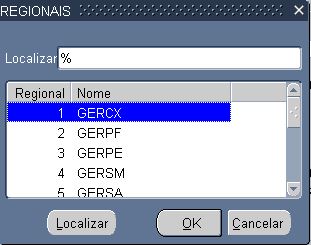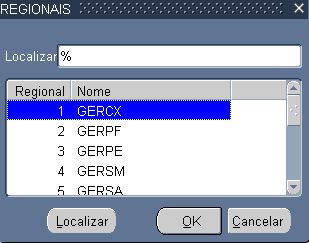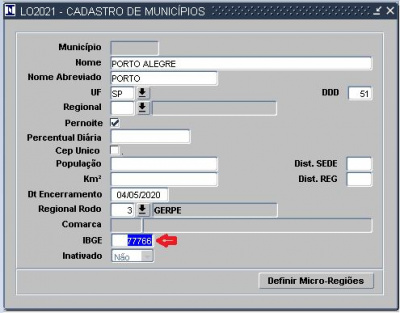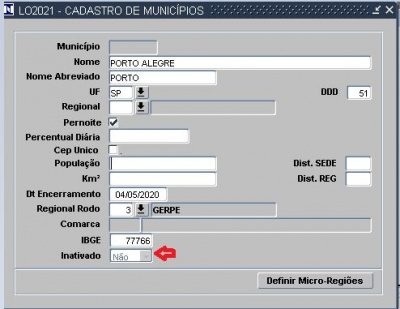Mudanças entre as edições de "1.1.2.3 - Municípios (LO2021)"
| Linha 11: | Linha 11: | ||
-'' '''Nome''' '' - informar o nome do município<br><br> | -'' '''Nome''' '' - informar o nome do município<br><br> | ||
| − | -'' ''' | + | -'' '''Nome Abreviado''' '' - informar o nome abreviado do município.<br><br> |
| + | -'' '''UF''' '' - quando clicar na seja refernciada no campo<br><br> | ||
| − | |||
| − | |||
| − | |||
| − | |||
sera exibida uma tela com todos os estados do Brasil conforme exibido abaixo. O usuário poderá 1- informar a "UF" ou "Nome" no campo localizar, clicar no icone com o mesmo nome e clicar em "OK"; 2 - localizar o estado diretamente atraves da barra de rolagem, clicar no "OK" ou "Enter" no teclado. | sera exibida uma tela com todos os estados do Brasil conforme exibido abaixo. O usuário poderá 1- informar a "UF" ou "Nome" no campo localizar, clicar no icone com o mesmo nome e clicar em "OK"; 2 - localizar o estado diretamente atraves da barra de rolagem, clicar no "OK" ou "Enter" no teclado. | ||
| Linha 25: | Linha 22: | ||
'''4. DDD''' - informar o código de área do estado. O campo com dois caracteres. | '''4. DDD''' - informar o código de área do estado. O campo com dois caracteres. | ||
| − | + | ||
'''5.Regional''' - o usuário informa neste campo a regional que pertence ao municipio clicando na seta referenciada no campo. | '''5.Regional''' - o usuário informa neste campo a regional que pertence ao municipio clicando na seta referenciada no campo. | ||
| − | + | ||
quando o fizer será exibido a tela abaixo com o nome de todas as regionais no pais. Para selecionar basta informar o numero da "Regional" ou "Nome" no campo localizar, clicar no campo com o mesmo nome e clicar em "OK" ou através da barra de rolagem localizar a regional e clicar em OK | quando o fizer será exibido a tela abaixo com o nome de todas as regionais no pais. Para selecionar basta informar o numero da "Regional" ou "Nome" no campo localizar, clicar no campo com o mesmo nome e clicar em "OK" ou através da barra de rolagem localizar a regional e clicar em OK | ||
| Linha 35: | Linha 32: | ||
[[File:Logradouro1243.JPG|400px]] | [[File:Logradouro1243.JPG|400px]] | ||
| − | ''' | + | -'' '''População''' '' - informar a população do município neste campobr><br> |
| − | + | -'' '''Km²''' '' - informar o tamanho do município neste campo.br><br> | |
| − | + | -'' '''Dist. SEDE''' '' - neste campo é informado a distância da sede do INMETRO no Estado até o municipio.br><br> | |
| − | + | -'' '''Dist. Reg.''' '' - neste campo é informado a distância da regional do INMETRO no Estado até o município.br><br> | |
| − | ''' | + | -'' '''Dt. Encerramento''' '' - o usuário informa neste campo a data que foram finalizadas todas as inspeções do INMETRO no município.br><br> |
| − | + | -'' '''Regional Rodo''' '' - se a regional tiver balança de pesagem rodoviária é informado neste campo. O usuário clicar na seta referenciada no campobr><br> | |
| − | |||
| − | |||
| − | ''' | ||
| − | |||
| − | |||
| − | |||
| − | ''' | ||
| − | |||
| − | |||
| − | |||
| − | ''' | ||
| − | |||
| − | |||
| − | |||
| − | ''' | ||
[[File:Logradouro1250.JPG|400px]] | [[File:Logradouro1250.JPG|400px]] | ||
Edição das 13h20min de 2 de setembro de 2020
Cadastro Municípios
Processos
Tela
Cadastro - Municípios
- Nome - informar o nome do município
- Nome Abreviado - informar o nome abreviado do município.
- UF - quando clicar na seja refernciada no campo
sera exibida uma tela com todos os estados do Brasil conforme exibido abaixo. O usuário poderá 1- informar a "UF" ou "Nome" no campo localizar, clicar no icone com o mesmo nome e clicar em "OK"; 2 - localizar o estado diretamente atraves da barra de rolagem, clicar no "OK" ou "Enter" no teclado.
4. DDD - informar o código de área do estado. O campo com dois caracteres.
5.Regional - o usuário informa neste campo a regional que pertence ao municipio clicando na seta referenciada no campo.
quando o fizer será exibido a tela abaixo com o nome de todas as regionais no pais. Para selecionar basta informar o numero da "Regional" ou "Nome" no campo localizar, clicar no campo com o mesmo nome e clicar em "OK" ou através da barra de rolagem localizar a regional e clicar em OK
- População - informar a população do município neste campobr>
- Km² - informar o tamanho do município neste campo.br>
- Dist. SEDE - neste campo é informado a distância da sede do INMETRO no Estado até o municipio.br>
- Dist. Reg. - neste campo é informado a distância da regional do INMETRO no Estado até o município.br>
- Dt. Encerramento - o usuário informa neste campo a data que foram finalizadas todas as inspeções do INMETRO no município.br>
- Regional Rodo - se a regional tiver balança de pesagem rodoviária é informado neste campo. O usuário clicar na seta referenciada no campobr>
e logo em seguinda o sistema exibe uma tela com a lista de regionais.
o usuário informa o número da "Regional" ou "Nome" no campo Localizar e em seguida clica no icone com o mesmo nome e em "OK" ou através da barra de rolagem localiza a regional desejada e clica em "OK" ou "Enter" no teclado.
12.IBGE - é o número do município no IBGE.
13. Inativado - o sistema não permitirá alteração e sempre será "Não".
Importante: A opção "Definir Micro Regiões" será vista em outro cadastro.
Os campos "Pernoite", "Percentual Diária", "Cep Único" e "Comarca" não precisam ser preenchidos.